Windows 10 è un sistema operativo creato per funzionare su un desktop normale ma è pensato anche per funzionare su tablet. Esistono solo alcune app selezionate create per Windows 10 in esecuzione su un dispositivo touch o un tablet. Se possiedi un dispositivo touch, le funzionalità touch di Windows 10 sono principalmente ciò che utilizzi. TouchTasks è un’app che aggiunge aree di azione a un touch screen. Queste aree, se toccate o cliccate, eseguiranno qualsiasi azione tu abbia assegnato loro.
TouchTasks non è un’app gratuita, tuttavia, ha una prova gratuita di 30 giorni e ha un prezzo modesto di $ 4,99. L’app è progettata per un laptop o un tablet touchscreen, tuttavia, l’app dice che puoi ancora usarla con un dispositivo non touch screen. L’app potrebbe non funzionare bene se la utilizzi con un normale mouse o touch pad, quindi tienilo a mente. Con i nostri test, abbiamo scoperto che era impossibile da usare con un mouse o un touch pad.
Aree di azione sul touch screen
Scarica e installa TouchTasks. Se sei su un dispositivo touch screen, puoi seguire il tutorial che l’app ha. Se stai utilizzando l’app su un normale laptop o desktop, non puoi seguire il tutorial. Non è difficile capire come funziona l’app
Le aree di azione sono predefinite. L’app ha cinque diverse aree di azione e per utilizzarle è necessario toccare / toccare il bordo dello schermo. Ci sono tre aree di azione in alto e una su ciascun lato. Vai alle impostazioni dell’app e puoi scegliere cosa fa ciascuna area di azione.
È possibile aprire vari pannelli di sistema, ad esempio il pannello della luminosità, la tastiera su schermo o la vista multi-tasking, tra le altre cose. Puoi anche impostare un’area di azione per eseguire una scorciatoia da tastiera o persino aprire qualsiasi app di tua scelta. Se sei all’altezza, puoi fondamentalmente usarlo per avviare le tue cinque app preferite.
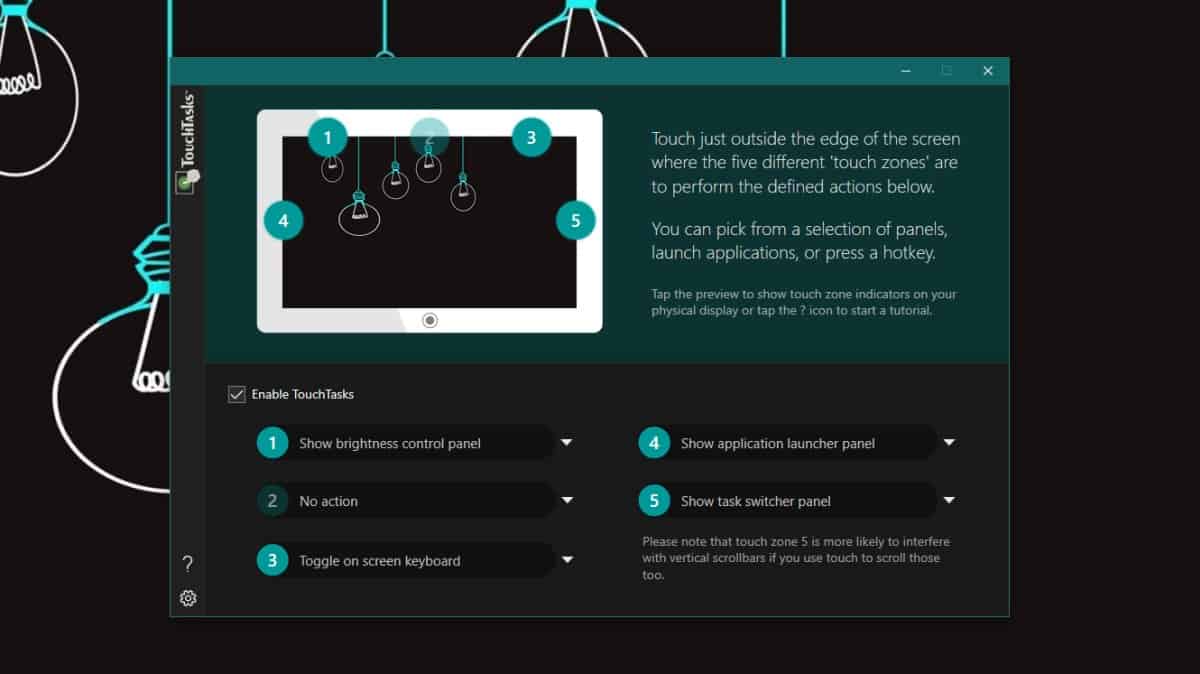
Le aree di azione non possono essere modificate, tuttavia, se accedi alle impostazioni dell’app potrai aumentare o diminuire la zona di azione. La dimensione delle zone è impostata in gruppi, cioè le tre aree in alto sono un gruppo e le due aree sui lati sono le seconde. In questa stessa finestra, vedrai che ci sono alcuni temi che puoi impostare anche per l’app.

In generale, sconsigliamo di utilizzare l’app con un dispositivo senza touch screen. Semplicemente non è reattivo lì. Per i touchscreen, questo renderà il tuo dispositivo molto più facile da usare.

